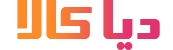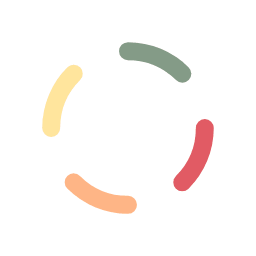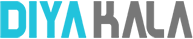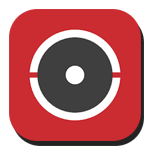
تصاویر دوربین مداربسته هایک ویژن را می توانید بر روی نرم افزار iVMS 4500 بوسیله گوشی موبایل یا تبلت اندروید یا iOS از راه دور دریافت کنید. در سالهای اخیر کمپانی هایک ویژن با افزایش ظرفیت سرور های قدرتمند خود علاوه بر انتقال تصویر بوسیله ای پی ثابت و انتقال تصویر بوسیله DDNS , قابلیت انتقال تصویر رایگان P2P را برای آسانتر شدن کار با سیستم های دوربین مداربسته هایک ویژن به دستگاه های خود اضافه نمود.
[button href=”https://diyakala.com/wp-content/uploads/2018/08/LEARNING-hikvision-p2p-IVMS-DIYAKALA-COM.pdf” icon_size=”16″ animation_delay=”0″ class=”” target=”” color=”flat-orange” dimension=”large” icon=”book” animation=”” animate=”” ]دریافت فایل PDF آموزش انتقال تصویر هایک ویژن P2P[/button]
انتقال تصویر هایک ویژن بوسیله P2P بسیار آسان بوده و در عین حال بسیار امن می باشد. جهت آموزش انتقال تصویر هایک ویژن بوسیله P2P مراحل زیر را بدقت دنبال کنید.
گام اول برای انتقال تصویر هایک ویژن P2P :
عضویت یا ورود به حساب کاربری از این صفحه انجام می پذیرد . برای عضویت بر روی REGISTER کلیک کنید.
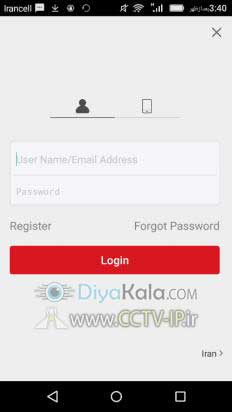
گام دوم عضویت در فضای ابری هایک ویژن:
دو راه برای عضویت و ثبت نام در سرویس انلاین هایک ویژن وجود دارد . یک نوع استفاده از ایمیل و نوع دیگر استفاده از شماره تلفن همراه است. استفاده از روش ایمیل به نظر ایمن تر و پایدار تر است. ما در این آموزش از روش ایمیل استفاده کرده ایم.
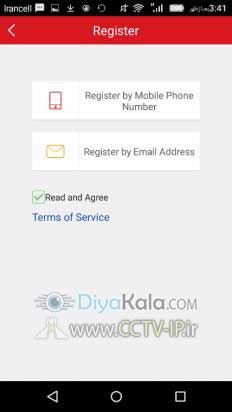
گام سوم انتخاب کشور برای انتقال تصویر هایک ویژن:
موقعیت مکانی خود را انتخاب کنید.

گام چهارم ورود و تایید ایمیل یا تلفن :
ایمیل خود را وارد کرده و بر روی گزینه NEXT کلیک کنید . کد تاییدی برای ایمیل ما ارسال می شود. آن را یافته و کد را وارد کنید سپس نام کاربری و پسورد 8 کارکتری که می بایست ترکیبی از حروف و اعداد باشد را وارد نموده و عضویت را تکمیل نمایید. از این به بعد با این نام کاربری و رمز عبور می توانید وارد شوید. این نام کاربری و پسورد با اکانت و رمز دستگاه هایک ویژن متفاوت است.
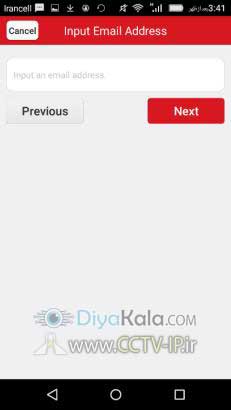
گام پنجم – تعریف دستگاه در نرم افزار
برای افزودن دستگاه یا دوربین مدرابسته شبکه به نرم افزار بر روی علامت + در بالا سمت راست کلیک کنید.

گام ششم – ورود اطلاعات دستگاه
بارکد موجود در منوی دستگاه یا روی کارتن دستگاه را اسکن کنسد. برای دسترسی به بارکد موجود در منو دستگاه مسیر زیر را دنبال کنید:
Main menu>configuration>network>platform access
در صورتی که بصورت اتوماتیک کد خوانده نشد می توانید با کلیک بر روی علامت مداد کد 9 رقمی سریال دستگاه را بصورت دستی وارد نمایید.
گام هفتم – اضافه شدن دستگاه در اپلیکیشن
مطابق روش گام ششم تصویر بارکد را اسکن کنید. سپس اپلیکیشن نوع دستگاه را جستجو کرده و مدل آن را اعلام می کند . بر روی گزینه ADD کلیک کنید . کد تایید را که به حروف بزرگ و کوچک حساس است را وارد نموده و افزودن را بزنید. در این لحظه دستگاه با برنامه شما اتصال برقرار می کند.
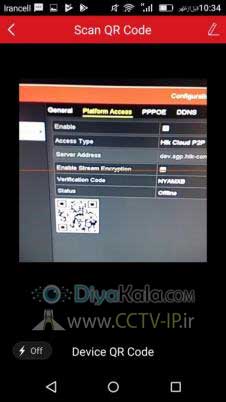
اطلاعات مهم در بخش PLATFORM ACCESS جهت انتقال تصویر هایک ویژن P2P
- بارکد انتقال تصویر هایک ویژن یا سریال نامبر
- کد تاییدیه دستگاه( که به دلخواه قابل تغییر است)
- استاتوس یا وضعیت دستگاه هایک ویژن که باید در حالت آنلاین باشد
اطلاعات بارکد و وضعیت در منو دستگاه در مسیر زیر قابل دسترسی است:
Main menu>configuration>network>platform access
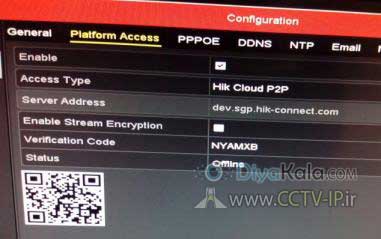
تنظیمات شبکه در دستگاه هایک ویژن:
دقت کنید که برای انتقال تصویر دستگاه هایک ویژن حتما به مودم متصل بوده و در قسمت تنظیمات شبکه دستگاه هایک ویژن در فیلد Defult Gateway ای پی مودم را وارد نمایید.
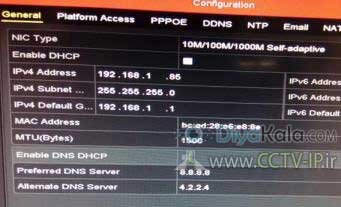
در صورتی که انتقال تصویر P2P انجام نشد و دستگاه آنلاین نشد یکبار دیگر تنظیمات شبکه و اتصال دستگاه به مودم و یا موجودی حساب اینترنت خود را چک نمایید.
اگر هنگام ثبت دستگاه در اپلیکیشن پیغام ” دستگاه قبلا اضافه شده ” ظاهر شد مطمعنا دستگاه قبلا با نام دیگری در گوشی یا اپلیکیشن شما تعریف شده .